共享打印机无法连接到打印机0x0000000a 如何解决打印机共享的0x0000000a问题
更新时间:2024-02-06 10:48:34作者:jiang
打印机共享是现代办公环境中常见的需求,有时我们可能会遇到一些问题,比如共享打印机无法连接到打印机且出现0x0000000a错误代码,这个问题的出现可能会影响我们的工作效率和办公环境的正常运作。如何解决这个打印机共享的0x0000000a问题呢?在本文中我们将分享一些解决方法,帮助大家解决这个常见的打印机共享问题。
具体步骤:
1.查看电脑的操作系统位数,我的电脑右键属性。
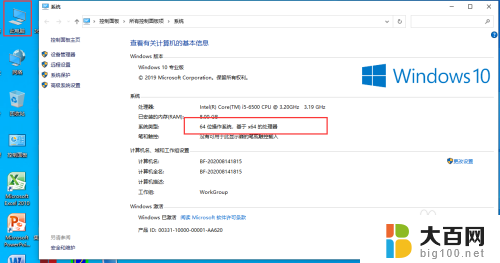
2.选择64位的打印机驱动双击安装
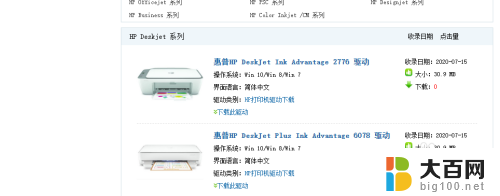
3.桌面上点击控制面板
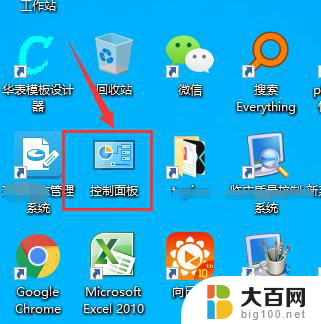
4.然后在控制面板里找到 设备和打印机,点击打开
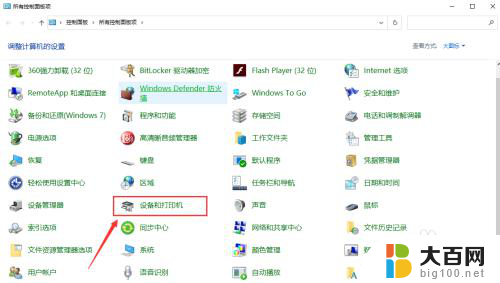
5.点击添加打印机选项
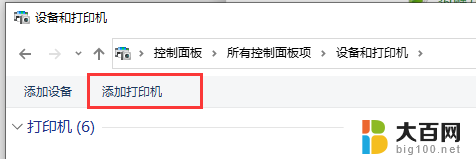
6.然后点击我需要的打印机不在列表里
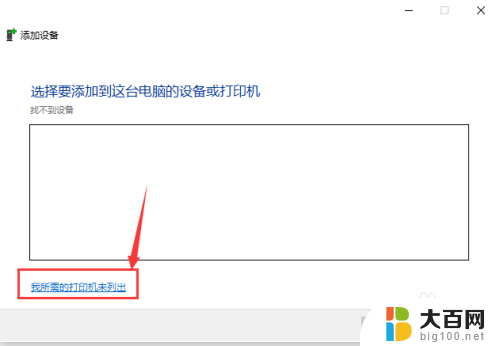
7.点击通过手动设置添加本地打印机或网络打印机,点下一步
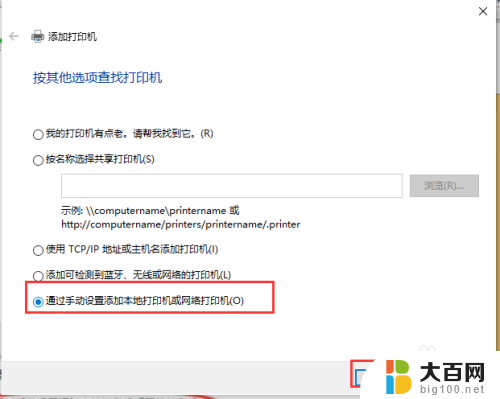
8.选中使用现有的端口,选择LPT1打印机端口
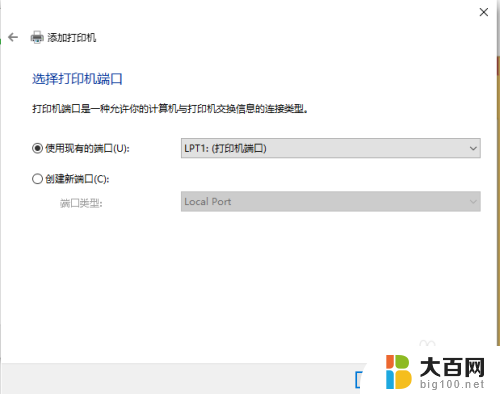
9.然后在打印机位置选择hp驱动
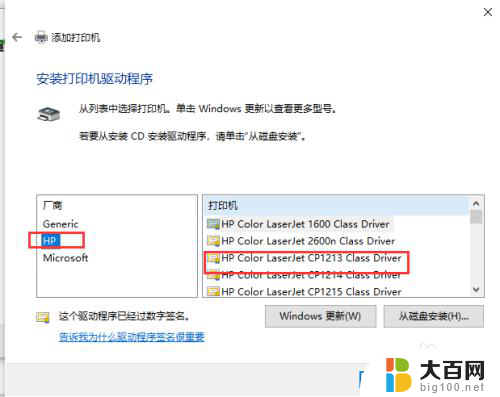
10.共享打印机安装完成。实际上此0x0000000a错误的问题关键就是共享打印机的默认驱动是32位的,而你的电脑是64位的。所以缺少64位的驱动导致共享打印机安装失败。
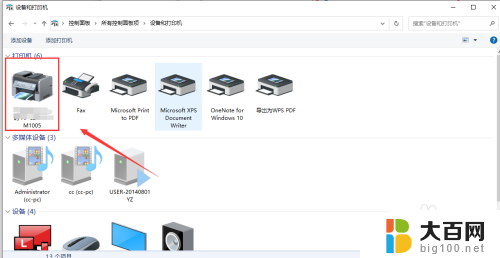
以上是有关共享打印机无法连接到打印机0x0000000a的全部内容,如果您遇到此问题,您可以按照以上方法解决,希望对大家有所帮助。
共享打印机无法连接到打印机0x0000000a 如何解决打印机共享的0x0000000a问题相关教程
- 共享打印机错误0x0000000a 共享打印机连接出错怎么办
- 0x0000000a无法连接打印机 电脑连接共享打印机出错0x0000000a的解决方案
- 网络共享打印机每次重启电脑后无法打印? 解决电脑重启后无法打印的网络共享打印机问题
- 共享打印机连接正常打印没反应 网络共享打印机连接正常但无法打印
- 连接打印机时输入码无效 如何解决连接共享打印机时提示输入码无效的问题
- 打印机连接显示输入码无效什么意思 如何解决连接共享打印机时提示输入码无效的问题
- 共享打印机提示用户名和密码 无法连接共享打印机输入用户名和密码的解决方法
- 如何删除共享的打印机 共享打印机取消方法
- 怎样和另一台电脑共享打印机 如何通过共享打印机功能连接另一台电脑上的打印机
- 连接网络共享打印机要求输入用户名和密码 输入用户名和密码连接共享打印机的解决方案
- 苹果进windows系统 Mac 双系统如何使用 Option 键切换
- win开机不显示桌面 电脑开机后黑屏无法显示桌面解决方法
- windows nginx自动启动 Windows环境下Nginx开机自启动实现方法
- winds自动更新关闭 笔记本电脑关闭自动更新方法
- 怎样把windows更新关闭 笔记本电脑如何关闭自动更新
- windows怎么把软件删干净 如何在笔记本上彻底删除软件
电脑教程推荐